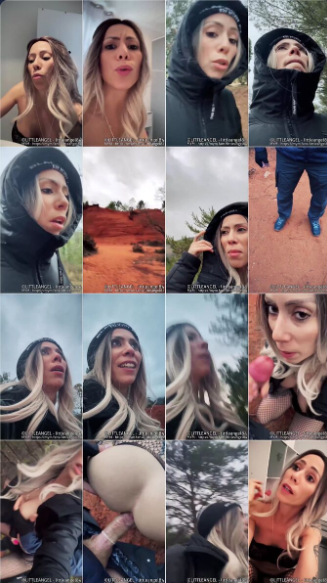Je n’arrive pas à trouver le réglage je suis sur téléphone ?..Problème de DNS sans aucun doute ( ou alors mais c'est très rare : Antivirus / Firewall trop sécurisé ) .... mais normalement VOE reste accessible sur n'importe quel navigateur avec le réglage de base .
Regarde page 71 , j'ai fait un tuto concernant le réglage de DNS pour Google Chrome ( obligatoire pour streamtape )
Install the app
How to install the app on iOS
Follow along with the video below to see how to install our site as a web app on your home screen.

Note: this_feature_currently_requires_accessing_site_using_safari
Bienvenue sur leakimedia!
Rejoins-nous pour faire partie de la meilleure communauté de partage !
S'inscrire maintenantVous utilisez un navigateur non à jour ou ancien. Il ne peut pas afficher ce site ou d'autres sites correctement.
Vous devez le mettre à jour ou utiliser un navigateur alternatif.
Vous devez le mettre à jour ou utiliser un navigateur alternatif.
MYMFans Littleangel 84 / Littleangel84
- Auteur de la discussion Lacazette
- Date de début
- Inscrit
- 7/6/23
- Messages
- 6 932
INFO - IMPORTANT - VOE.SX ( à lire absolument )
En raison de changements réglementaires,
le domaine voe.sx ne sera plus accessible en France dans quelques jours.
Les domaines Adblocks ne sont pas affectés et sont accessibles via l'API et mis en cache localement.
Alternativement, une redirection de domaine personnalisée vers le dernier domaine Adblock est disponible.
une optimisation plus poussée aura lieu la semaine prochaine.
CHANGEMENT DNS DE VOTRE NAVIGATEUR OBLIGATOIRE ! ( SINON PLUS D' ACCÈS POSSIBLE / IMPOSSIBLE DE LIRE LES VIDÉOS)
Concerne seulement ceux avec un navigateur avec le réglage DNS de base .
EDIT : Concerne les ordis et phones : Internet via cable ou WI-FI .
Pour l'internet mobile 4 ou 5G , lisez le 2ème message plus bas .
Pour tout les autres qui ont dèjà un navigateur avec un paramètre DNS modifié , ne sont pas touchés / concernés
TUTO Changement DNS : RAPPEL → Concerne seulement ceux avec un navigateur avec le réglage DNS de base .
en DNS standard ou de base , vous n'avez aucune chance d'accéder à Streamtape et à VOE depuis la France , même avec le navigateur Brave qui est un des meilleurs , ça ne fonctionne pas pour Streamtape et maintenant pour VOE en réglage de base .
Les miens sont sur Cloudflare ( Google Chrome ordi ) depuis une éternité .
Si vous utilisez Firefox ou autre , ça doit être la même chose à part pour accéder au réglage ( Microsoft Edge est déconseillé et est vraiment con à régler)
Réglage DNS Google Chrome :
1 - Cliquez sur le menu Chrome. ( les trois petits points verticaux en haut à droite )
2 - Cliquez sur Paramètres.
3 - Cliquez sur Confidentialité et sécurité.
4 - Cliquez sur Sécurité.
5 - Activez l'option Utiliser un DNS sécurisé.
6 - Sélectionnez l'option Avec et choisissez un prestataire de serveurs DNS, Cloudflare (1 . 1 . 1. 1) par exemple
En raison de changements réglementaires,
le domaine voe.sx ne sera plus accessible en France dans quelques jours.
Les domaines Adblocks ne sont pas affectés et sont accessibles via l'API et mis en cache localement.
Alternativement, une redirection de domaine personnalisée vers le dernier domaine Adblock est disponible.
une optimisation plus poussée aura lieu la semaine prochaine.
CHANGEMENT DNS DE VOTRE NAVIGATEUR OBLIGATOIRE ! ( SINON PLUS D' ACCÈS POSSIBLE / IMPOSSIBLE DE LIRE LES VIDÉOS)
Concerne seulement ceux avec un navigateur avec le réglage DNS de base .
EDIT : Concerne les ordis et phones : Internet via cable ou WI-FI .
Pour l'internet mobile 4 ou 5G , lisez le 2ème message plus bas .
Pour tout les autres qui ont dèjà un navigateur avec un paramètre DNS modifié , ne sont pas touchés / concernés
TUTO Changement DNS : RAPPEL → Concerne seulement ceux avec un navigateur avec le réglage DNS de base .
en DNS standard ou de base , vous n'avez aucune chance d'accéder à Streamtape et à VOE depuis la France , même avec le navigateur Brave qui est un des meilleurs , ça ne fonctionne pas pour Streamtape et maintenant pour VOE en réglage de base .
Les miens sont sur Cloudflare ( Google Chrome ordi ) depuis une éternité .
Si vous utilisez Firefox ou autre , ça doit être la même chose à part pour accéder au réglage ( Microsoft Edge est déconseillé et est vraiment con à régler)
Réglage DNS Google Chrome :
1 - Cliquez sur le menu Chrome. ( les trois petits points verticaux en haut à droite )
2 - Cliquez sur Paramètres.
3 - Cliquez sur Confidentialité et sécurité.
4 - Cliquez sur Sécurité.
5 - Activez l'option Utiliser un DNS sécurisé.
6 - Sélectionnez l'option Avec et choisissez un prestataire de serveurs DNS, Cloudflare (1 . 1 . 1. 1) par exemple
Dernière édition:
- Inscrit
- 7/6/23
- Messages
- 6 932
Réglage DNS mobile pour Phone (4 ou 5G ) Aussi bien sur IOS que sur ANDROID avec l'app Faster internet → Télécharger 1.1.1.1: Faster Internet pour Web, iOS, Android - Telecharger.com et le tuto → iPhone : comment changer automatiquement de DNS en 4G / 5G ? . ou ici → Télécharger 1.1.1.1 + WARP: Faster & Safer Internet pour Windows, macOS, Android, iOS, Linux et APK - Frandroid
Réglage DNS en externe pour Phone qui est normalement préréglé et impossible à changer . Ne concerne pas le DNS via WI-FI qui se règle sur un Phone comme un ordi
Réglage DNS en externe pour Phone qui est normalement préréglé et impossible à changer . Ne concerne pas le DNS via WI-FI qui se règle sur un Phone comme un ordi
Dernière édition:
Réglage DNS mobile pour Phone (4 ou 5G ) Aussi bien sur IOS que sur ANDROID avec l'app Faster internet → Télécharger 1.1.1.1: Faster Internet pour Web, iOS, Android - Telecharger.com et le tuto → iPhone : comment changer automatiquement de DNS en 4G / 5G ? . ou ici → Télécharger 1.1.1.1 + WARP: Faster & Safer Internet pour Windows, macOS, Android, iOS, Linux et APK - Frandroid
Réglage DNS en externe pour Phone qui est normalement préréglé et impossible à changer . Ne concerne pas le DNS via WI-FI qui se règle sur un Phone comme un ordi
Salut Red, effectivement j’avais aussi un blocage pour les vidéos VOE et j’ai suivi ta technique tout marche niquel désormaisRéglage DNS mobile pour Phone (4 ou 5G ) Aussi bien sur IOS que sur ANDROID avec l'app Faster internet → Télécharger 1.1.1.1: Faster Internet pour Web, iOS, Android - Telecharger.com et le tuto → iPhone : comment changer automatiquement de DNS en 4G / 5G ? . ou ici → Télécharger 1.1.1.1 + WARP: Faster & Safer Internet pour Windows, macOS, Android, iOS, Linux et APK - Frandroid
Réglage DNS en externe pour Phone qui est normalement préréglé et impossible à changer . Ne concerne pas le DNS via WI-FI qui se règle sur un Phone comme un ordi
Giulia Piana et Littleangel84 - Et si on ouvrait les Souvenirs PART 1 _ 2022-04-15
Giulia Piana et Littleangel84 - Et si on ouvrait les Souvenirs PART 1 _ 2022-04-15

Giulia Piana et Littleangel84 - Et si on ouvrait les Souvenirs PART 2_ 2022-04-15
Giulia Piana et Littleangel84 - Et si on ouvrait les Souvenirs PART 2_ 2022-04-15

Giulia Piana et Littleangel84 - La Rivière Magix - On décide de partir à la riviere en faisant du Stop, Maxime charmant jeune homme nous prend dans tous les sens du terme _ 2022-05-18
Giulia Piana et Littleangel84 - La Rivière Magix - On décide de partir à la riviere en faisant du Stop, Maxime charmant jeune homme nous prend dans tous les sens du terme _ 2022-05-18

Giulia Piana et Littleangel84 - Et si on ouvrait les Souvenirs PART 1 _ 2022-04-15

Giulia Piana et Littleangel84 - Et si on ouvrait les Souvenirs PART 2_ 2022-04-15
Giulia Piana et Littleangel84 - Et si on ouvrait les Souvenirs PART 2_ 2022-04-15

Giulia Piana et Littleangel84 - La Rivière Magix - On décide de partir à la riviere en faisant du Stop, Maxime charmant jeune homme nous prend dans tous les sens du terme _ 2022-05-18
Giulia Piana et Littleangel84 - La Rivière Magix - On décide de partir à la riviere en faisant du Stop, Maxime charmant jeune homme nous prend dans tous les sens du terme _ 2022-05-18

- Inscrit
- 7/6/23
- Messages
- 6 932
Brand new - Littleangel84 - Scene X VOL.3 ( Full version : 20.00 Minutes ) 03.12.2024
Un pti like pour le sport

Download 1080p →
 streamtape.com
streamtape.com
Stream 720p →
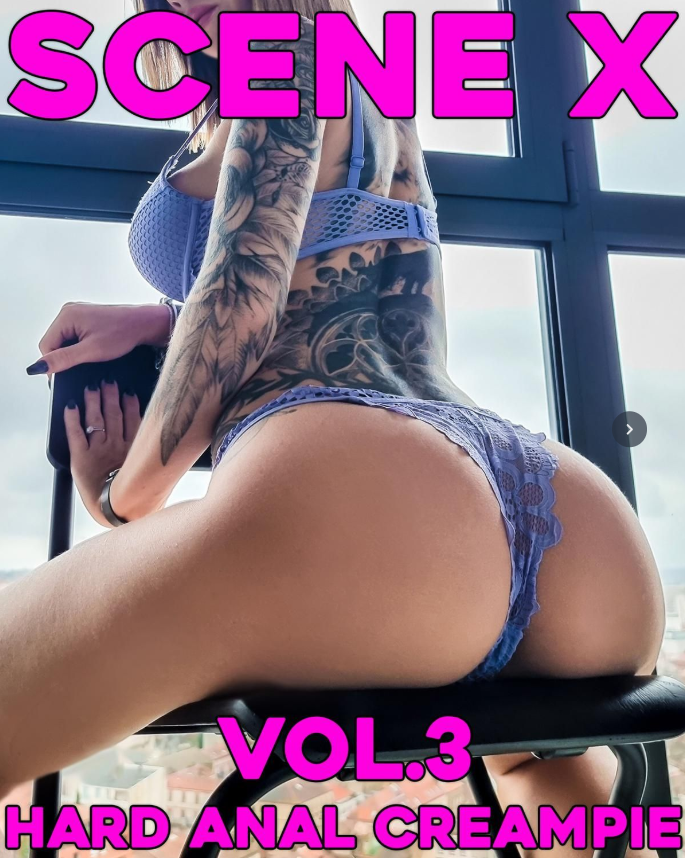
Un pti like pour le sport
Download 1080p →
Littleangel84 - Scene X VOL.3.mp4 at Streamtape.com
Littleangel84 - Scene X VOL.3.mp4
Stream 720p →
Littleangel84 - Scene X VOL.3.mp4
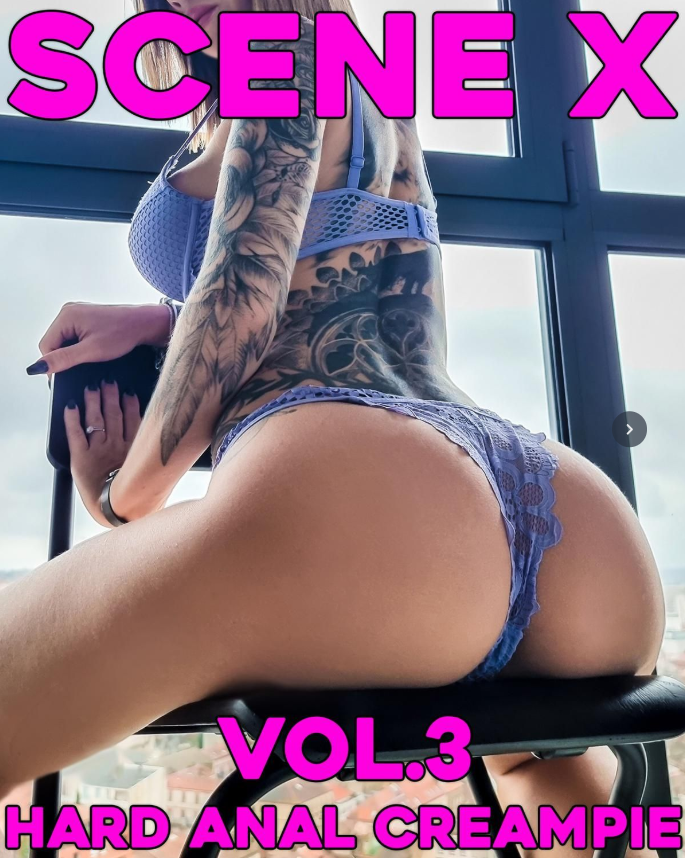
Je confirme sur Firefox c'est la même démarche que celle indiqué par REDINFO - IMPORTANT - VOE.SX ( à lire absolument )
En raison de changements réglementaires,
le domaine voe.sx ne sera plus accessible en France dans quelques jours.
Les domaines Adblocks ne sont pas affectés et sont accessibles via l'API et mis en cache localement.
Alternativement, une redirection de domaine personnalisée vers le dernier domaine Adblock est disponible.
une optimisation plus poussée aura lieu la semaine prochaine.
CHANGEMENT DNS DE VOTRE NAVIGATEUR OBLIGATOIRE ! ( SINON PLUS D' ACCÈS POSSIBLE / IMPOSSIBLE DE LIRE LES VIDÉOS)
Concerne seulement ceux avec un navigateur avec le réglage DNS de base .
EDIT : Concerne les ordis et phones : Internet via cable ou WI-FI .
Pour l'internet mobile 4 ou 5G , lisez le 2ème message plus bas .
Pour tout les autres qui ont dèjà un navigateur avec un paramètre DNS modifié , ne sont pas touchés / concernés
TUTO Changement DNS : RAPPEL → Concerne seulement ceux avec un navigateur avec le réglage DNS de base .
en DNS standard ou de base , vous n'avez aucune chance d'accéder à Streamtape et à VOE depuis la France , même avec le navigateur Brave qui est un des meilleurs , ça ne fonctionne pas pour Streamtape et maintenant pour VOE en réglage de base .
Les miens sont sur Cloudflare ( Google Chrome ordi ) depuis une éternité .
Si vous utilisez Firefox ou autre , ça doit être la même chose à part pour accéder au réglage ( Microsoft Edge est déconseillé et est vraiment con à régler)
Réglage DNS Google Chrome :
1 - Cliquez sur le menu Chrome. ( les trois petits points verticaux en haut à droite )
2 - Cliquez sur Paramètres.
3 - Cliquez sur Confidentialité et sécurité.
4 - Cliquez sur Sécurité.
5 - Activez l'option Utiliser un DNS sécurisé.
6 - Sélectionnez l'option Avec et choisissez un prestataire de serveurs DNS, Cloudflare (1 . 1 . 1. 1) par exemple
- Inscrit
- 7/6/23
- Messages
- 6 932
Ce n'est pas son Topic ... mais je sais que ça peut en intéresser plus d'un et elle était dans la Villa pour s'entrainer 

New - J&M ELITE 2024 - Cindy Lopes , c'est tout pour le moment .... - Cindy Lopes , Georgia Koneva , Milena Steel
Download → J&M ELITE - Cindy Lopes , c'est tout pour le moment.mp4 at Streamtape.com
Stream →
J&M ELITE - Cindy Lopes , c'est tout pour le moment.mp4
https://voe.sx/pj9bh2bhzp3u
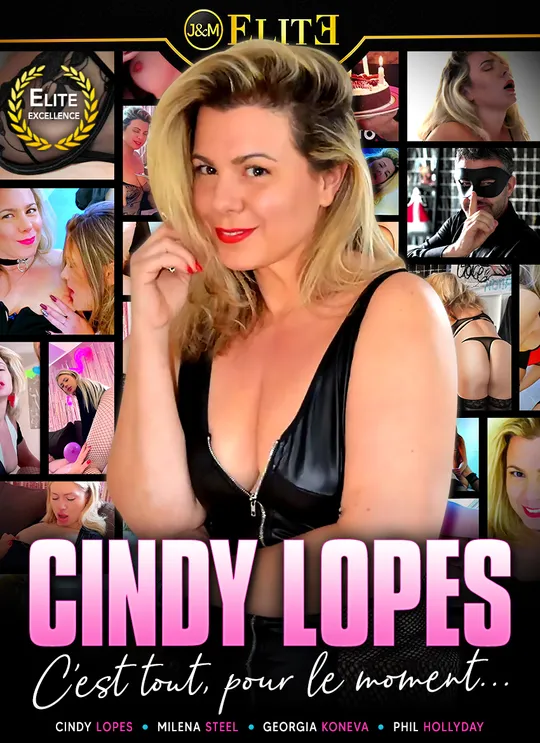
New - J&M ELITE 2024 - Cindy Lopes , c'est tout pour le moment .... - Cindy Lopes , Georgia Koneva , Milena Steel
Download → J&M ELITE - Cindy Lopes , c'est tout pour le moment.mp4 at Streamtape.com
Stream →
J&M ELITE - Cindy Lopes , c'est tout pour le moment.mp4
https://voe.sx/pj9bh2bhzp3u
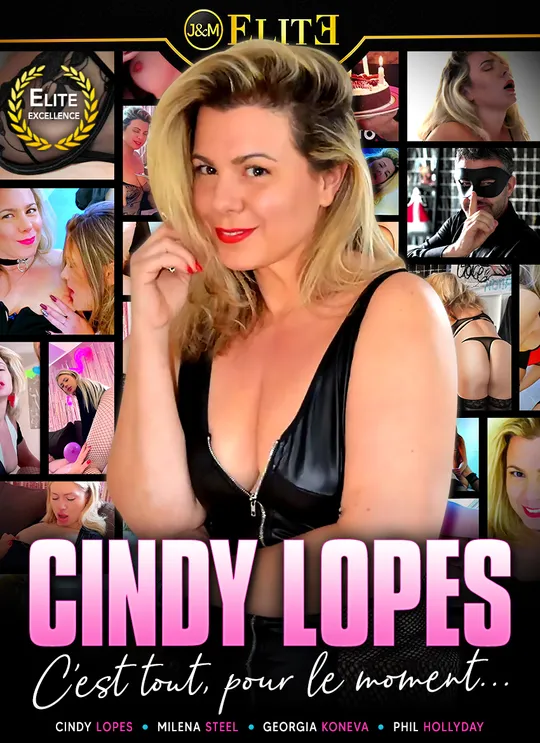
45scientific
Nouveau membre
- Inscrit
- 26/8/23
- Messages
- 23
Bonjour, merci à toi pour le partage de même que l’ensemble de ton œuvre. Malheureusement, avec la nouvelle norme UE, je ne parviens pas à suivre votre protocole permettant de modifier le DNS depuis chrome à savoir que je suis sur un IPad Pro. Si quelqu’un pouvait m’aider ?Ce n'est pas son Topic ... mais je sais que ça peut en intéresser plus d'un et elle était dans la Villa pour s'entrainer
New - J&M ELITE 2024 - Cindy Lopes , c'est tout pour le moment .... - Cindy Lopes , Georgia Koneva , Milena Steel
Download → J&M ELITE - Cindy Lopes , c'est tout pour le moment.mp4 at Streamtape.com
Stream →
J&M ELITE - Cindy Lopes , c'est tout pour le moment.mp4
https://voe.sx/pj9bh2bhzp3u
Voir la pièce jointe 535717
Merci
Dernière édition:
- Inscrit
- 7/6/23
- Messages
- 6 932
Salut , ce ne sont pas forcément des nouvelles normes de l'UE , ça concerne seulement certains pays dont la France ( en Allemagne , aucune restriction quand j'utilise les DNS Vodafone par exemple )Bonjour, merci à toi pour le partage de même que l’ensemble de ton œuvre. Malheureusement, avec la nouvelle norme UE, je ne parviens pas à suivre votre protocole permettant de modifier le DNS depuis chrome à savoir que je suis sur un IPad Pro. Si quelqu’un pouvait m’aider ?
Merci
Voici les étapes à suivre : IOS iPhone et iPad
- Ouvrez l'application Paramètres ;
- Appuyez sur Wi-Fi. S'il est éteint, allumez-le ;
- Choisissez un réseau Wi-Fi et appuyez sur l'icône « i » bleue ;
- Appuyez sur Configurer DNS et sélectionnez Manuel ;
- Appuyez sur Ajouter un serveur et ajoutez ces adresses DNS : ...
- Appuyez sur Enregistrer.
1. Accédez aux réglages
Pour modifier le DNS d’un iPhone et d'un iPad, commencez par aller dans les Réglages de l’appareil, puis dans WiFi et appuyez sur le bouton « i » du réseau auquel vous êtes connecté.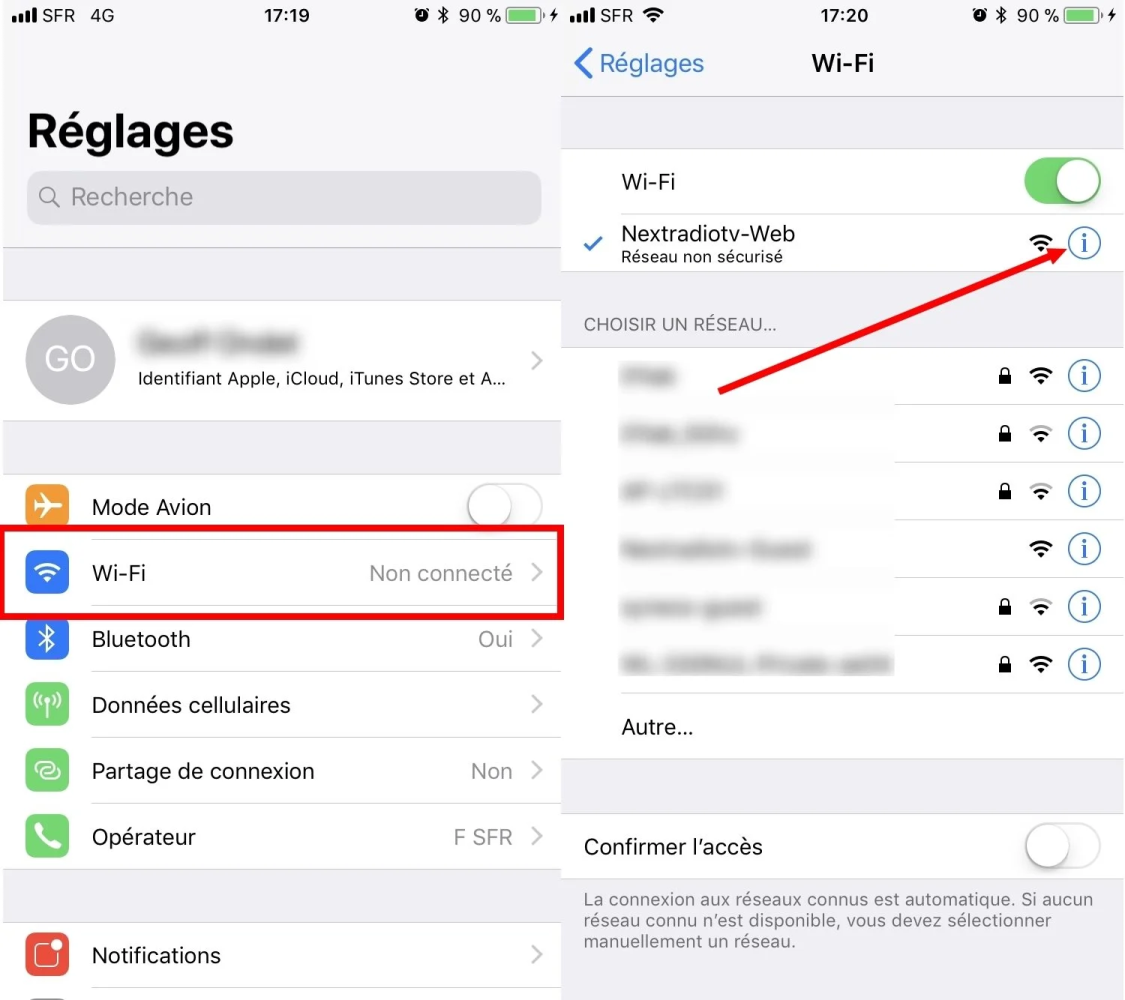
Dernière édition:
- Inscrit
- 7/6/23
- Messages
- 6 932
2. Configurer le DNS
Ensuite, entrez dans le menu Configurer le DNS, puis passez le paramètre en mode Manuel. Tapotez sur les signes moins qui s’affichent en rouges pour supprimer les DNS existants sur votre iPhone ou votre iPad.Une fois que c’est fait, touchez le bouton + vert pour ajouter votre serveur DNS primaire, puis renouvelez l’opération pour ajouter le serveur DNS secondaire. Quand vous avez réalisé les changements sur votre iPhone, enregistrez ensuite vos modifications en appuyant sur le bouton dédié.
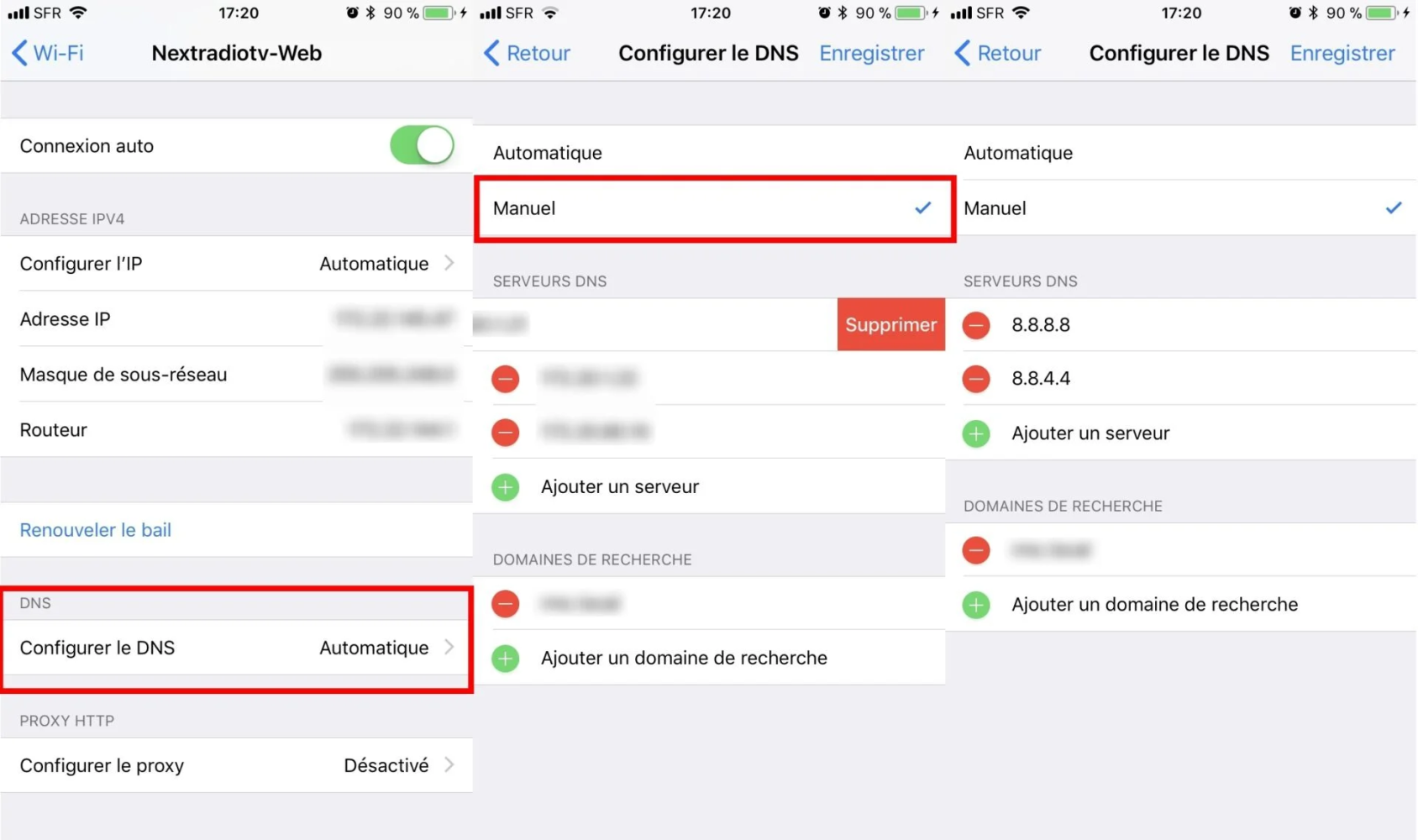
Liste de serveurs DNS possibles ( Primaires et secondaires )
On teste les différents serveurs et on regarde si on a accès , si ça marche toujours pas pour accéder aux hébergeurs VOE etc ... , faites moi signe
- OpenDNS : 208.67.222.222 / 208.67.220.220
- FDN (French Data Network) : 80.67.169.12 / 80.67.169.40
- OpenNIC : 216.87.84.211 / 23.90.4.6
- Google : 8.8.8.8 / 8.8.4.4
Dernière édition:
- Inscrit
- 7/6/23
- Messages
- 6 932
Brand new - Littleangel84 - Scene X VOL.4 ( Full version : 13.42 Minutes ) 11.12.2024
Un pti like pour le sport

Download → Littleangel84 - Scene X VOL.4.mp4 at Streamtape.com
Stream →
Littleangel84 - Scene X VOL.4.mp4
Stream Madonna - Justify my love →
Madonna - Justify My Love (Official Video).mp4
La scène de la douche avec Madonna - Justify My Love , serieux ? Comme Little n'as pas la lumière à tout les étages , c'est peut être un insinuation qu'elle serait la Madonna de MYM mdr ....
mdr ....
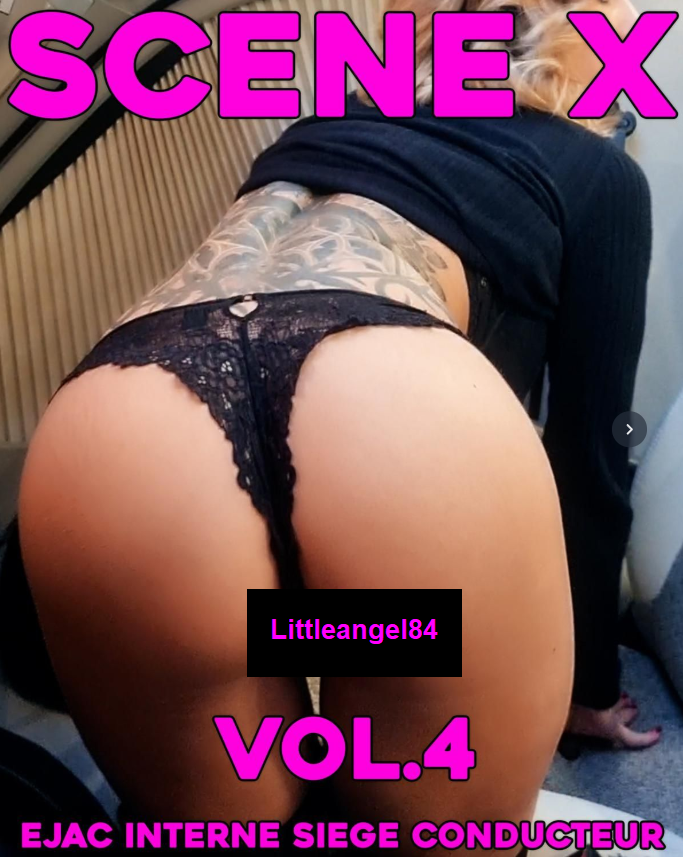

Un pti like pour le sport
Download → Littleangel84 - Scene X VOL.4.mp4 at Streamtape.com
Stream →
Littleangel84 - Scene X VOL.4.mp4
Stream Madonna - Justify my love →
Madonna - Justify My Love (Official Video).mp4
La scène de la douche avec Madonna - Justify My Love , serieux ? Comme Little n'as pas la lumière à tout les étages , c'est peut être un insinuation qu'elle serait la Madonna de MYM
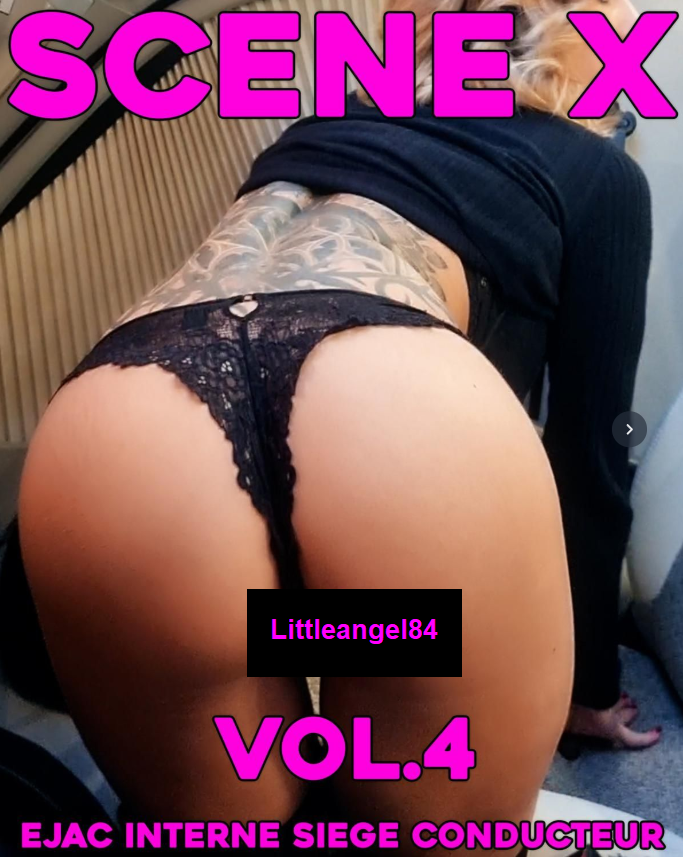

Dernière édition:
Salut2. Configurer le DNS
Ensuite, entrez dans le menu Configurer le DNS, puis passez le paramètre en mode Manuel. Tapotez sur les signes moins qui s’affichent en rouges pour supprimer les DNS existants sur votre iPhone ou votre iPad.
Une fois que c’est fait, touchez le bouton + vert pour ajouter votre serveur DNS primaire, puis renouvelez l’opération pour ajouter le serveur DNS secondaire. Quand vous avez réalisé les changements sur votre iPhone, enregistrez ensuite vos modifications en appuyant sur le bouton dédié.
Voir la pièce jointe 546279
Liste de serveurs DNS possibles ( Primaires et secondaires )
On teste les différents serveurs et on regarde si on a accès , si ça marche toujours pas pour accéder aux hébergeurs VOE etc ... , faites moi signe
EDIT : Résolveurs DNS proposés par Cloudflare : DNS Cloudflare classique, sans blocage : DNS Primaire : 1.1.1.1. DNS secondaire : 1.0.0.1.
- OpenDNS : 208.67.222.222 / 208.67.220.220
- FDN (French Data Network) : 80.67.169.12 / 80.67.169.40
- OpenNIC : 216.87.84.211 / 23.90.4.6
- Google : 8.8.8.8 / 8.8.4.4
2. Configurer le DNS
Ensuite, entrez dans le menu Configurer le DNS, puis passez le paramètre en mode Manuel. Tapotez sur les signes moins qui s’affichent en rouges pour supprimer les DNS existants sur votre iPhone ou votre iPad.
Une fois que c’est fait, touchez le bouton + vert pour ajouter votre serveur DNS primaire, puis renouvelez l’opération pour ajouter le serveur DNS secondaire. Quand vous avez réalisé les changements sur votre iPhone, enregistrez ensuite vos modifications en appuyant sur le bouton dédié.
Voir la pièce jointe 546279
Liste de serveurs DNS possibles ( Primaires et secondaires )
On teste les différents serveurs et on regarde si on a accès , si ça marche toujours pas pour accéder aux hébergeurs VOE etc ... , faites moi signe
EDIT : Résolveurs DNS proposés par Cloudflare : DNS Cloudflare classique, sans blocage : DNS Primaire : 1.1.1.1. DNS secondaire : 1.0.0.1.
- OpenDNS : 208.67.222.222 / 208.67.220.220
- FDN (French Data Network) : 80.67.169.12 / 80.67.169.40
- OpenNIC : 216.87.84.211 / 23.90.4.6
- Google : 8.8.8.8 / 8.8.4.4
Salut, merci de tous tes partages. Connais-tu la marche à suivre sur Android ?2. Configurer le DNS
Ensuite, entrez dans le menu Configurer le DNS, puis passez le paramètre en mode Manuel. Tapotez sur les signes moins qui s’affichent en rouges pour supprimer les DNS existants sur votre iPhone ou votre iPad.
Une fois que c’est fait, touchez le bouton + vert pour ajouter votre serveur DNS primaire, puis renouvelez l’opération pour ajouter le serveur DNS secondaire. Quand vous avez réalisé les changements sur votre iPhone, enregistrez ensuite vos modifications en appuyant sur le bouton dédié.
Voir la pièce jointe 546279
Liste de serveurs DNS possibles ( Primaires et secondaires )
On teste les différents serveurs et on regarde si on a accès , si ça marche toujours pas pour accéder aux hébergeurs VOE etc ... , faites moi signe
EDIT : Résolveurs DNS proposés par Cloudflare : DNS Cloudflare classique, sans blocage : DNS Primaire : 1.1.1.1. DNS secondaire : 1.0.0.1.
- OpenDNS : 208.67.222.222 / 208.67.220.220
- FDN (French Data Network) : 80.67.169.12 / 80.67.169.40
- OpenNIC : 216.87.84.211 / 23.90.4.6
- Google : 8.8.8.8 / 8.8.4.4
- Inscrit
- 7/6/23
- Messages
- 6 932
Salut
Salut, merci de tous tes partages. Connais-tu la marche à suivre sur Android ?
Encore un grand merci @RedLucifer. On va t appeler red one ce mois ci. Un vrai père noël.Brand new - Littleangel84 - Scene X VOL.4 ( Full version : 13.42 Minutes ) 11.12.2024
Un pti like pour le sport
Download → Littleangel84 - Scene X VOL.4.mp4 at Streamtape.com
Stream →
Littleangel84 - Scene X VOL.4.mp4
Stream Madonna - Justify my love →
Madonna - Justify My Love (Official Video).mp4
La scène de la douche avec Madonna - Justify My Love , serieux ? Comme Little n'as pas la lumière à tout les étages , c'est peut être un insinuation qu'elle serait la Madonna de MYMmdr ....
Voir la pièce jointe 547462
Voir la pièce jointe 547457
- Inscrit
- 7/6/23
- Messages
- 6 932
Ok , Le Domain Name System (Système de nom de domaine) ou DNS est un service informatique distribué qui associe les noms de domaine Internet avec leurs adresses IP.
En premier : Tu es sur phone ou ordi ?
En deuxième : Ordi Windows ou Apple ( Mac ) ? Sur phone , Apple iPhone / iPad ou Samsung etc ... Android ?
En troisième : si tu es sur Phone : 4 / 5G ou WIFI ?
Sans ces infos , on ne peut pas t'aider .
- Inscrit
- 7/6/23
- Messages
- 6 932
Regarde la video youtube de la page précédente ( en bas ) , ça concerne les Phones Android .
pour la 4G , tu as besoin de cette appli ( en externe , normalement impossible de changer les DNS qui sont préréglés )
Réglage DNS mobile pour Phone (4 ou 5G ) Aussi bien sur IOS que sur ANDROID avec l'app Faster internet → Télécharger 1.1.1.1: Faster Internet pour Web, iOS, Android - Telecharger.com et le tuto → iPhone : comment changer automatiquement de DNS en 4G / 5G ? . ou ici → Télécharger 1.1.1.1 + WARP: Faster & Safer Internet pour Windows, macOS, Android, iOS, Linux et APK - Frandroid
Tu es obligé de régler ce problème sinon tu ne pourras plus visionner aucunes vidéos de VOE , DOOD , Lulustream ,Streamtape etc d'ici peu .
Pataye1313
Leakistar
- Inscrit
- 4/9/23
- Messages
- 433
C'est devenu un topic tuto informatique ici ou quoi ?? 
Partager:
Statistiques en ligne
- Membres en ligne
- 2 802
- Visiteurs en ligne
- 4 551
- Total de visiteurs
- 7 353
Nombre total incluant les visiteurs cachés.